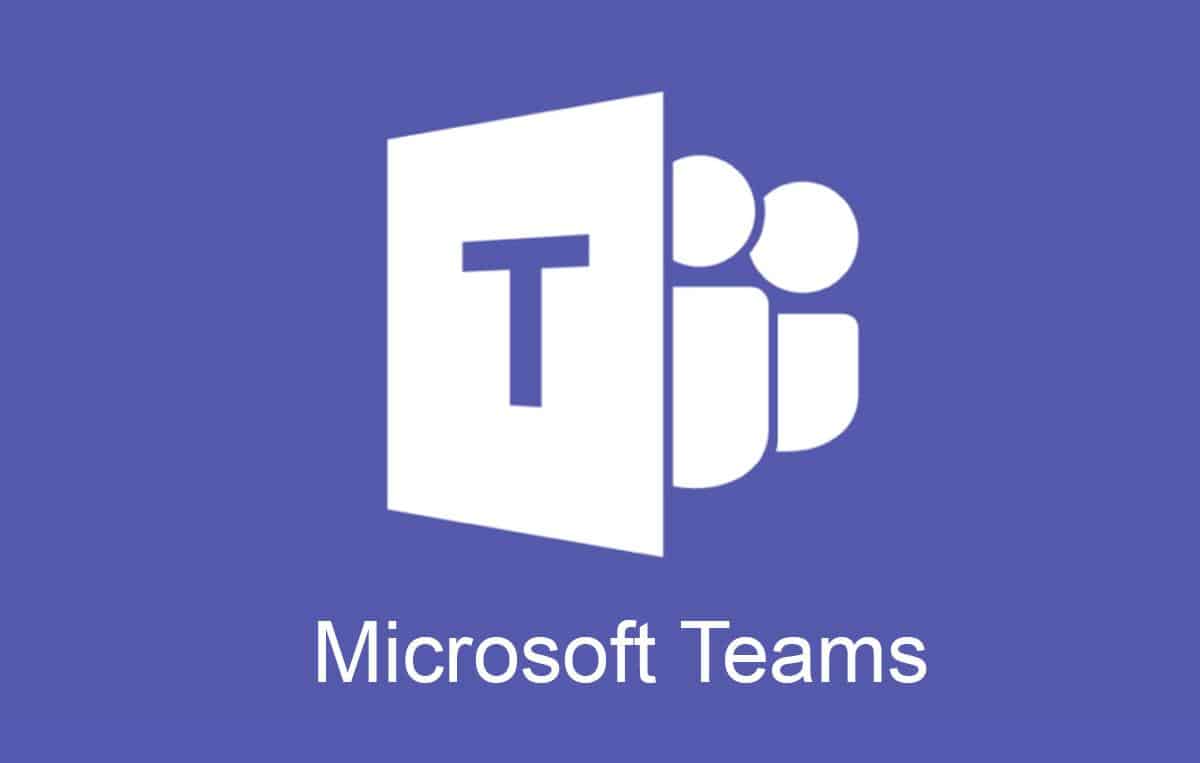
Recentemente a Microsoft informou uma atualização do Microsoft Teams. A noticia é que os conectores O365 serão descontinuados, e isso pode impactar na maneira em que você recebe notificações. Se você é usuário dos conectores como por exemplo webhooks, ao receber notificações nas ultimas semanas, se deparou com a seguinte mensagem:
Action Required: O365 connectors within Teams will be deprecated and notifications from this service will stop. Learn more about the timing and how the Workflows app provides a more flexible and secure experience. If you want to continue receiving these types of messages, you can use a workflow to post messages from a webhook request. Set up workflow
E agora, o que fazer?
Os conectores foram bem uteis para integrar notificações de diferentes serviços diretamente no Teams. No entanto como podemos ler na mensagem acima eles serão descontinuados. Mas como alternativa poderemos utilizar o Workflows do Teams. Se você nunca o utilizou então siga com essa leitura que te mostraremos passo-a-passo como substituir os Conectores pelo Workflows.
Passo 1 – Crie um Workflow
Para Configurar um Workflow você deve procurar pelos 3 pontinhos no menu lateral do Teams, após clicar sobre ele procure por Workflows. Na tela de workflows, clique em Novo Fluxo. Para esse exemplo escolha a opção “Postar em um canal quando uma solicitação de webhook for recebida”
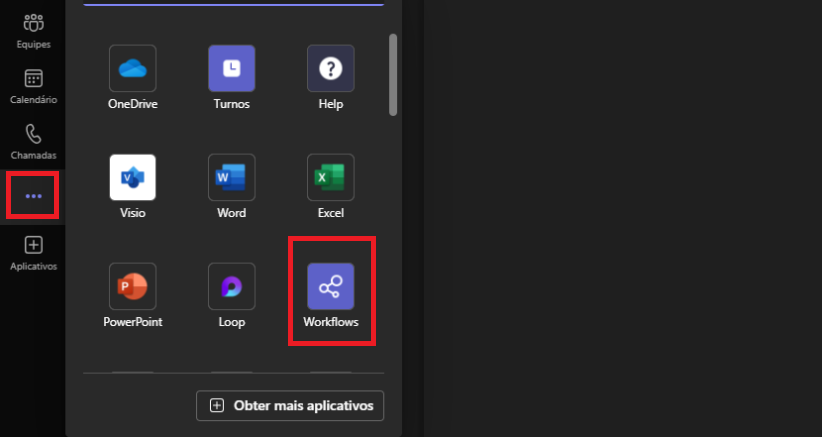
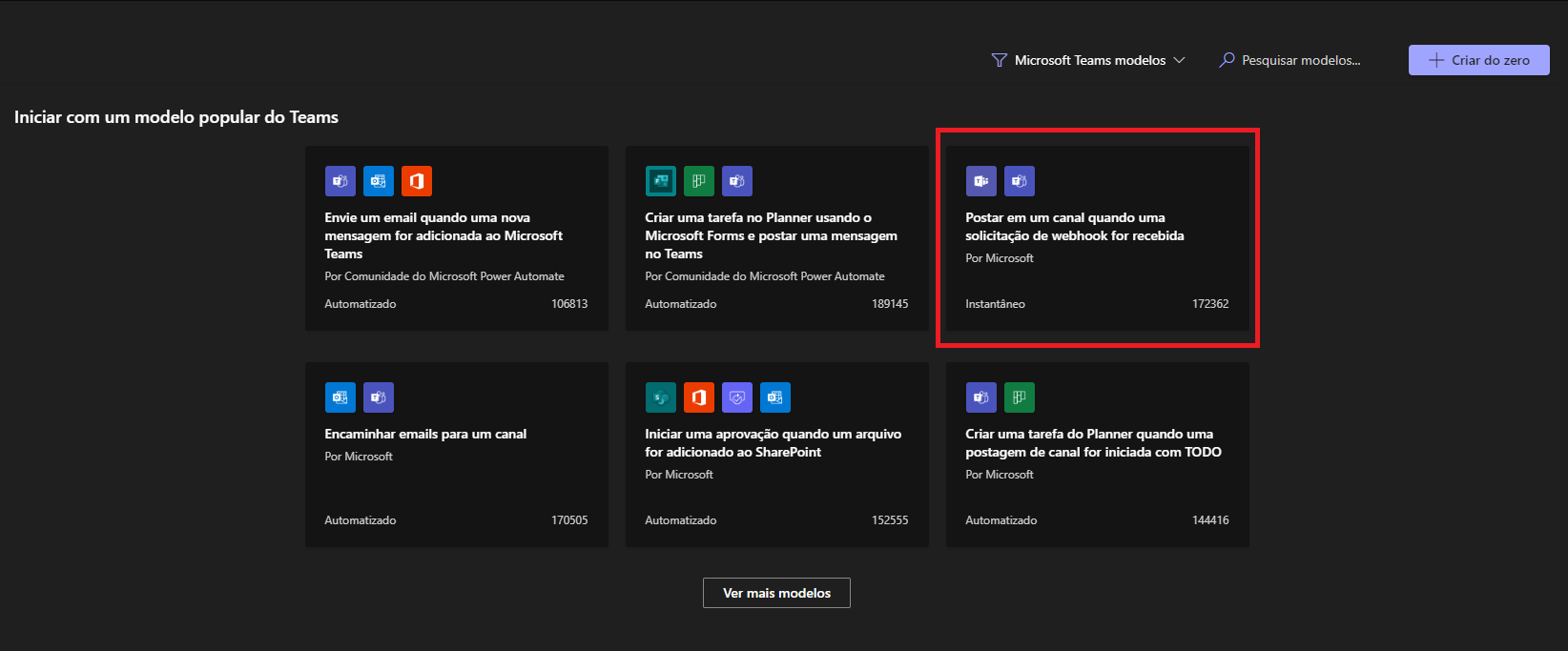
Após escolher esse modelo de fluxo, de um nome a ele e clique em Avançar. Selecione sua Equipe do Teams bem como o Canal que deseja enviar os alertas. Seguindo, clique em Criar Fluxo. Após isso você terá uma URL para onde fará as requisições POST. Ela possui o seguinte formato:
https://prod-94.westus.logic.azure.com:443/workflows/8782257bdfdsf5/triggers/manual/paths/invoke?api-version=2016-06-01&sp=%2Ftriggers%2Fmanual%2Frun&sv=1.0&sig=pQtv_Hus
Passo 2 – Configure o Workflow
Ao criar seu primeiro fluxo de trabalho seguindo os passos anteriores é hora da configuração, para isso clique em Pagina Inicial e encontre o seu workflow recém criado. Clique nos 3 pontinhos e em seguida em editar. Na pagina de edição notará que já existe uma ação configurada, iremos exclui-la:

fonte (próprio autor)Finalizando a exclusão, clique em + Nova etapa e pesquise por Postar mensagem em um chat ou canal. Uma nova tela se abrirá e você deve fornecer algumas informações. Em “Postar como” caso não tenha um usuário “Bot” você poderá escolher a opção “Usuário”. Em “Postar em” escolha “canal” e complete com as informações do canal que deseja receber as notificações. Em “Mensagem” (Message) escreva uma mensagem que será publicada no canal caso a URL receber um POST, faça o mesmo em “Assunto” (Subject) e clique em salvar:
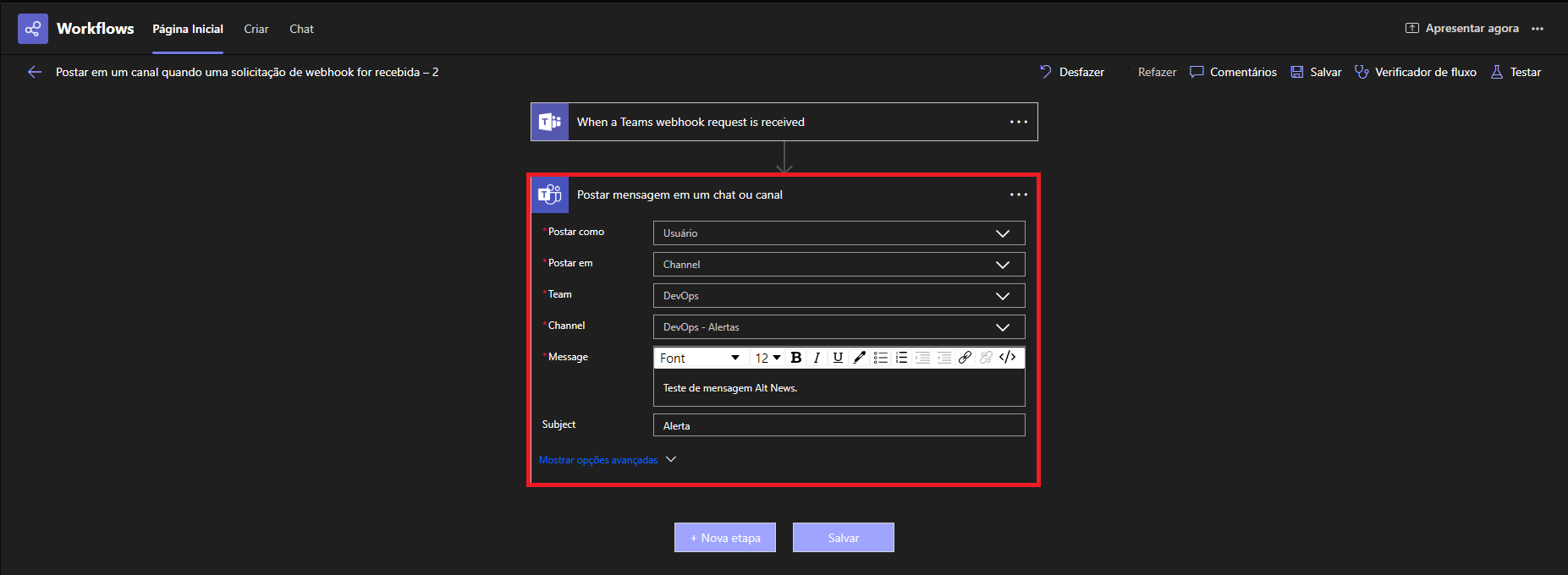
Passo 3 – Teste
Para ver se tudo esta funcionando conforme o esperado, podemos estar utilizando o “CURL” para URL gerada no passo 1, tente o seguinte comando:
curl -X POST https://prod-94.westus.logic.azure.com:443/workflows/8782257bdfdsf5/triggers/manual/paths/invoke?api-version=2016-06-01&sp=%2Ftriggers%2Fmanual%2Frun&sv=1.0&sig=pQtv_Hus
Após completar a requisição POST poderá ver em seu canal a mensagem recebida:
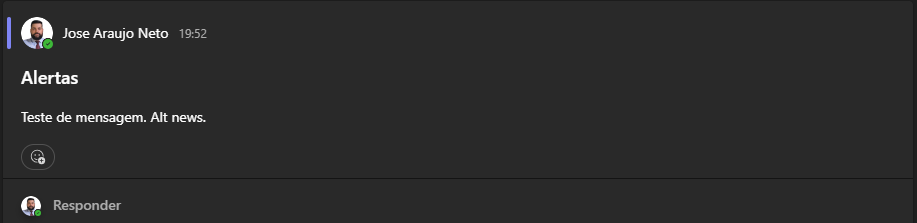
Conclusão
Integrar workflows com o Microsoft Teams através de webhooks é uma maneira poderosa de manter sua equipe informada e pronta para responder a eventos críticos. Ao configurar e enviar notificações diretamente para os canais, você garante que todas as partes interessadas recebam alertas rápidos sobre novas solicitações, atualizações ou outras informações relevantes. Com as etapas descritas neste guia, você pode automatizar a comunicação em seu ambiente de trabalho, aumentando a colaboração e reduzindo o tempo de resposta. Aproveite essa integração para melhorar a eficiência da sua equipe e manter todos alinhados com as operações em tempo real.